Whatsapp Status -videon lataus: Kuinka ladata Whatsapp Status -kuvia ja -videoita verkosta
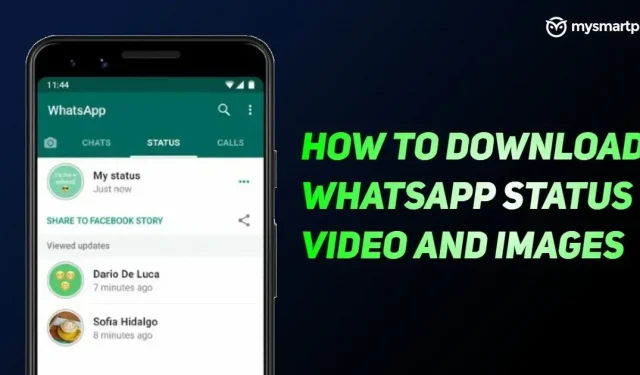
Whatsapp-tila on luultavasti yksi suositun viestisovelluksen parhaista ominaisuuksista. Tilaosio on samanlainen kuin Instagram Stories, johon voit ladata kuvia ja videoita ja jakaa ne ystävien ja perheen kanssa. Ja aivan kuten Instagram Stories, WhatsApp-tila katoaa 24 tunnin kuluttua. Toisin kuin tavalliset kuvat ja videot, jotka lähetetään alustalle, et voi ladata WhatsApp Status -kuvia ja -videoita. Mutta entä jos pidät tietystä kuvasta tai videosta ja haluat ladata sen? No, sinulla ei ole mitään hätää, sillä meillä on siihen ratkaisu. Tässä artikkelissa näytämme sinulle vaiheittaisen oppaan WhatsApp-tilavideoiden ja -kuvien lataamisesta laitteellesi muutamalla helpolla vaiheella.
Mikä on whatsapp-tila?
WhatsApp-tila on pohjimmiltaan ominaisuus, joka muistuttaa Facebookin ja Instagramin tarinoita. Tämän avulla käyttäjät voivat ladata kuvia, videoita, tekstiä ja GIF-tiedostoja tilapäivityksenä. Ladattu sisältö kuitenkin poistetaan 24 tunnin kuluttua. Prosessi on melko yksinkertainen, näet WhatsApp-sovelluksessasi erillisen Tarinat-välilehden. Käyttäjät voivat lisätä tilapäivityksen tililleen napsauttamalla ”Oma tila”. On tärkeää huomata, että oletusarvoisesti WhatsApp-tila näkyy niille käyttäjille, joilla on toistensa puhelinnumerot tallennettuna puhelimen osoitekirjoihin. Käyttäjät voivat myös vastata muille WhatsApp-tilassa oleville ihmisille siirtymällä Tila-välilehdelle ja painamalla Toista samalla kun katselet tarinaa.
Mitä voi lisätä whatsapp-tilaan?
Viestialustan avulla voit ladata erilaista sisältöä WhatsApp-tilana. Ensinnäkin käyttäjät voivat lisätä tilaksi yksinkertaisia tekstiviestejä. Voit myös lisätä useita kuvia ja GIF-kuvia. Lisäksi käyttäjät voivat myös ladata useita videoita WhatsApp-tilakseen.
whatsapp-tilavideon kesto
Whatsapp on asettanut videon enimmäispituudeksi 30 sekuntia. Se tarkoittaa yksinkertaisesti sitä, että käyttäjät voivat ladata tilakseen 30 sekunnin videon. Jos video on yli 30 sekuntia pitkä, käyttäjät voivat silti lisätä loput erillisenä videona tilaan.
Kuinka ladata WhatsApp Status -videoita ja -kuvia Android-mobiililaitteelle?
On olemassa tietty tapa, jolla voit helposti tallentaa kaikki WhatsApp Status -videot ja -kuvat Android-älypuhelimeesi. Tässä artikkelissa esittelemme sinulle kaksi eri vaihtoehtoa, joiden avulla voit helposti ladata ja tallentaa WhatsApp-tilan. Niin. Aloitetaan.
Kuinka tallentaa WhatsApp-tilan videoita ja kuvia File Managerilla Android Mobilessa
Ensimmäinen tapa on käyttää Android-älypuhelimen omaa tiedostonhallintaa. Usko tai älä, WhatsApp-tila tallennetaan laitteellesi. Sinun tarvitsee vain seurata alla olevia ohjeita saadaksesi kaikki WhatsApp-tilavideot ja -kuvat.
- Siirry whatsappiin ja katso tila, jonka haluat ladata.
- Avaa sen jälkeen File Manager -sovellus Android-älypuhelimellasi. Siirry kohtaan ”Asetukset” ja valitse ”Näytä piilotetut järjestelmätiedostot”. Jos tiedostonhallinta ei näytä tätä vaihtoehtoa, lataa Google Files -sovellus Play Kaupasta ja toista sama vaihe.
Siirry nyt kansioon nimeltä WhatsApp ja valitse Media > Tila. - Tilakansiossa näet kaikki whatsapp-tilat, jotka olet katsonut sovelluksessa.
- Pidä nyt vain WhatsApp-tilavideota tai valokuvaa painettuna ja kopioi se. Siirry DCIM-kansioon ja liitä se. Voit käyttää videota tai kuvaa Galleria-sovelluksesta.
- Tämä säilyttää whatsapp-tilavideon laitteellasi ja on käytettävissä, kunnes poistat sen.
Kuinka tallentaa WhatsApp-tilavideoita ja -kuvia Status Saver -sovelluksilla Android Mobilessa
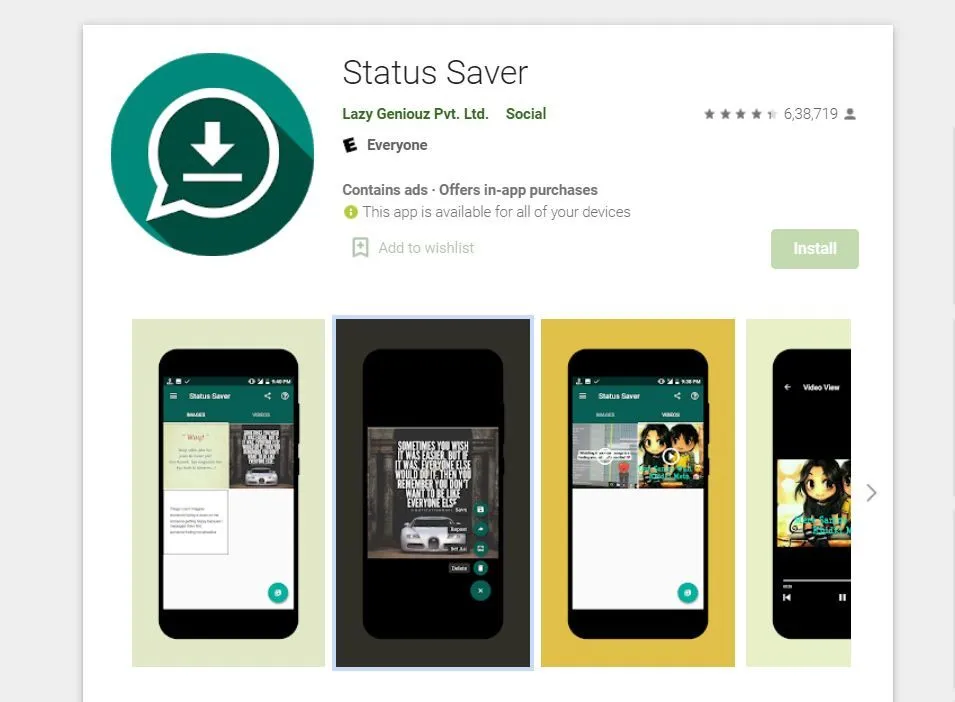
Google Play Kaupasta on saatavilla monia sovelluksia, joiden avulla voit ladata WhatsApp Status -sovelluksen helposti. Yksi tällainen sovellus on Lazy Geniouz Pvt Ltd:n Status Saver. Sovellus on saatavilla ilmaiseksi ja sisältää joitain mainoksia. Sovellusta on melko helppo käyttää, ja sen jälkeen, kun olet ladannut tilat eri sovelluksista, mukaan lukien normaalit tilat, GB-tilat, yritystilat ja normaalit tilat Parallel Space prosta. Siinä on joitain merkittäviä ominaisuuksia, kuten useita tallennus-, poisto- ja uudelleenlähetysvaihtoehtoja. Näin voit ladata whatsapp-tilan tällä sovelluksella:
- Avaa Play Kauppa ja etsi Status Saver -sovellus. Voit myös seurata tätä linkkiä.
- Lataa ja asenna sovellus Android-älypuhelimeesi.
- Avaa nyt WhatsApp ja siirry Tila-osioon. Tarkista haluamasi tila, jonka haluat säilyttää.
- Avaa Status Saver -sovellus ja napsauta vain kuvaa tai videota katsellaksesi.
- Napsauta Tallenna-painiketta ladataksesi WhatsApp-tilavideon tai -kuvan sovelluksesta.
Kuinka ladata WhatsApp-tilavideoita ja -kuvia Apple iPhonessa?
WhatsApp Status -videoiden ja -kuvien latausprosessi Apple iPhonessa on hyvin erilainen kuin Android. Tämä johtuu pääasiassa siitä, että iOS ei näytä piilotettuja WhatsApp-tilatiedostoja Androidiin verrattuna.
Kuinka tallentaa WhatsApp-tilavideo iPhonessa
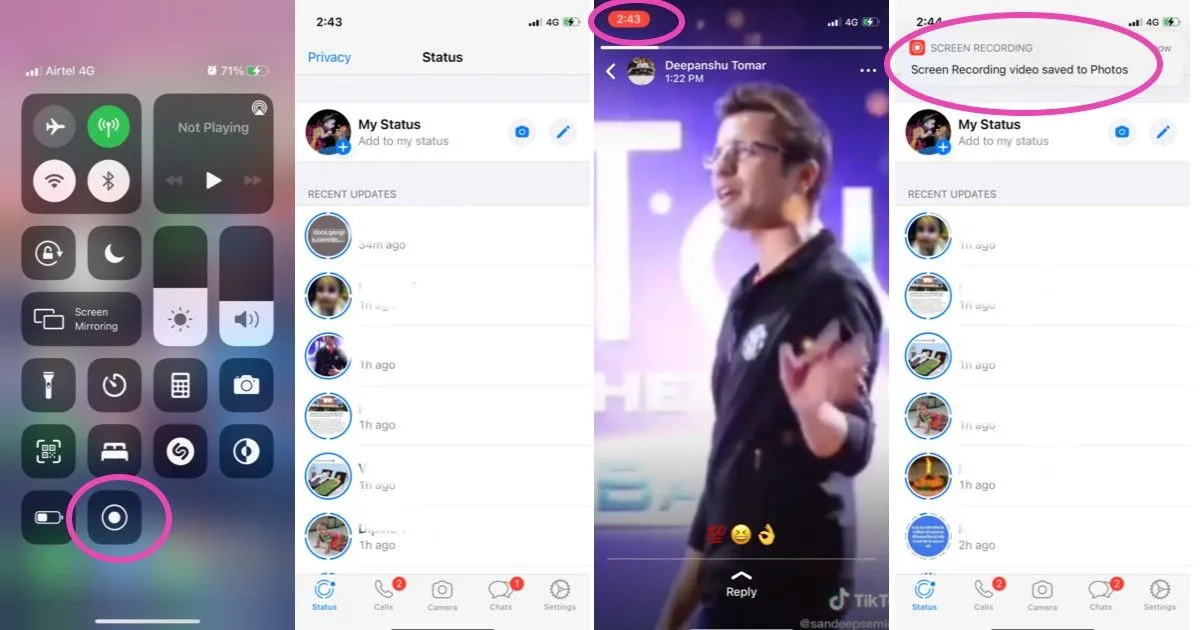
Joten jos haluat ladata videoita WhatsAppista, sinun on tehtävä seuraava:
- Siirry ensin iPhonen ohjauskeskukseen ja tarkista, onko näytön tallennusvaihtoehto käytettävissä. Jos ei, siirry kohtaan Asetukset > Ohjauskeskus ja napsauta + -painiketta Näytön tallennus -vaihtoehdon vieressä.
- Avaa nyt WhatsApp-sovellus iPhonessasi ja siirry ”Tila” -osioon.
- Ota näytön tallennusvaihtoehto käyttöön Ohjauskeskuksessa ja tallenna haluamasi tilavideo.
- Lopeta sen jälkeen tallennus ilmoituspalkissa. Voit myös lopettaa tallennuksen painamalla virtapainiketta.
- Voit muokata merkinnän epäolennaista osaa ja käyttää sitä WhatsApp-tilana.
Kuinka tallentaa WhatsApp-tilakuva Android-mobiililaitteeseen
Jos haluat tallentaa whatsapp-tilakuvia, sinun on noudatettava näitä ohjeita:
- Avaa WhatsApp-sovellus ja siirry Tila-osioon.
- Etsi whatsapp-tilakuva, jonka haluat ladata.
- Ota nyt kuvakaappaus painamalla yhtä aikaa ylintä äänenvoimakkuuspainiketta ja virtapainiketta.
- Leikkaa ei-toivottu osa kuvasta ja olet valmis.



Vastaa